Може и да не сте чували за създаване на vRAMдискове и ускоряване на вашата система. Виртуален RAM диск може да бъде създаден с помощта на вътрешната памет на твърдия диск или можете просто да го купите. За тези от вас, които знаят какво е предназначена RAM, разберете, че vRAM дискът е виртуален диск, който може да чете и записва във файлове по-бързо, отколкото на вашия твърд диск. Най-простата причина (а има и много други сложни) към добавената скорост е, че виртуалният диск не е отделен машинен компонент, който изисква действителни движещи се части за четене и записване на информация. За истински умелите специалисти, които знаят вътрешностите и създаването на RAM дискове, има съвсем различен свят на информация. За по-прости потребители, по-конкретно потребителите на Mac, има iRamDisk, приложение на стойност 1,99 долара в Mac App Store, което ви позволява да създавате виртуални RAM дискове и да ги монтирате като обикновени дискове.
Преди да създадете RAM диск, трябва да знаетече е изменчива памет. Тези устройства зависят от непрекъснатото захранване, за да запазят запаметените им данни. Без захранване, без данни. Що се отнася до устройствата, създадени с помощта на това приложение, ако ги извадите, всички данни, съхранявани в устройството, ще бъдат загубени.
За да създадете устройство, щракнете върху знака плюс в долната част на левия панел, въведете име за устройството и преместете Капацитет плъзгач, за да зададете размера на устройството. Изберете къде искате да монтирате този диск (местоположението) и изберете от опциите дали устройството трябва да бъде монтирано при вход, скрито в Finder или да го присвоите на кабелната памет на Mac. Кликнете създавам когато сте готови, и приложението ще създаде и монтира устройството до мястото, което сте посочили.

Приложението също така ви позволява да изпълнявате скриптове за черупки от Post Command поле, можете да въведете и изпълнявате скриптове тук. Когато създавате дискове, не забравяйте малко правило, което цитират много онлайн експерти; трябва да имате два пъти повече от наличната свободна памет като размера на диска, който създавате.
За да използвате устройствата, копирайте файловете, които трябва да направитечетете и пишете подробно (вероятно няма да ви донесе голяма полза с тежки приложения като Photoshop) и продължете да запазвате до това местоположение. За да извадите диск, отворете прозореца на приложението, изберете устройството и щракнете изхвърлям, Не забравяйте, че всички данни в устройството ще бъдат загубени
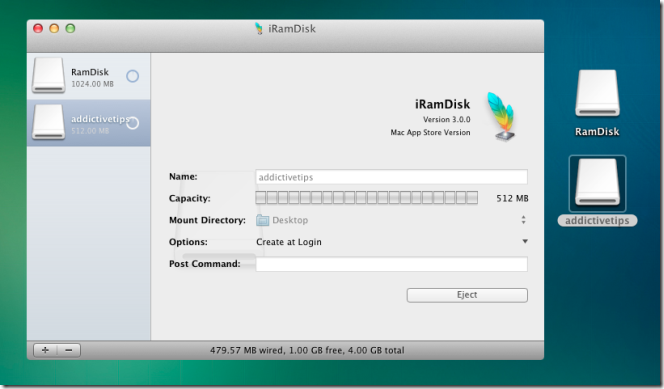
Виртуалните дискове не са нещо, с което всички играят, но ако вашият технически опит е над средното, това приложение може да бъде изключително полезно.
Вземете iRamDisk от Mac App Store













Коментари